図形上の場所を指示するために次のようなスナップコードが用意されています。スナップコードを使用すると、図形上の位置を正確かつ簡単に指示することが出来ます。例えば、ある線分の端の点(端点)や中点をとったり、ある点から線分に対して垂線を引いたり等といった行為が出来ます。ここでは重要なスナップコードの紹介と説明をします。
■スナップコードの使い方
スクリーンでカーソルを移動させると要素上で適宜その有効なスナップコードが表示されます。(スナップコードはほとんど全種類がこのようにして表示されます。ただしA,O,Tのスナップコードは表示されません。)
スナップコードを選択するには、次の二つの方法があります。
●スナップコードが表示されたら、マウスの左ボタンを押す。
●入力したいスナップコードをキーボードからタイプ入力する。
スナップコード一覧は以下の通りです。大文字で記されている文字の入力だけで使うことができます。
■Dot(任意点)
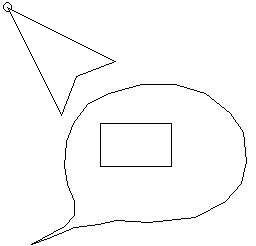
図形が何もないところではDotスナップコードが表示されます。そのままクリックするとポインタの先端の位置が入力されます。つまり、任意に点が取れるということです。
■Line(線)
マウスを線の近くに移動すると、Lineスナップコードが表示されます。このとき、マウスのボタンをクリックするとLineスナップコードが有効となり、最も近くの線分にポインタは移動します。
■End(端点)
マウスを線分の端点の近くに移動すると、Endスナップコードが表示されます。そのままクリックするとEndスナップコードが有効となり、もっと近くの線分の端点の位置が入力されます。
●端点を指示する際、マウスが少しずれると、スナップコードの表示はEndからLineやDotに変わってしまうため、正確に端点を指示するには、スナップコードEndが表示された状態で、キーボードからEを入力します。このときはクリックする必要はありません。
■Point(点)

図形の頂点や交点の近くでは、Pointスナップコードが表示されます。そのままクリックするとPointスナップコードが有効となり、もっと近くの図形の頂点や交点の位置が入力されます。
■Middle(中点)
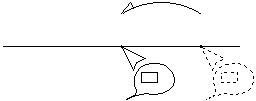
線分の中点を指示するには、ポインタを線分上に移動し、Lineスナップコードの状態で、キーボードからMを入力します。その結果、Middleスナップコードが有効となり、その線分の中点の位置が入力されます。
■Normal(垂線)
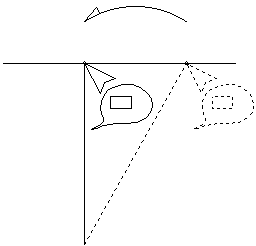
既存の線分に垂直に交わるような点を指示するには、目的の線分上にポインタを移動し、Lineスナップコードの状態でキーボードからNを入力します。その結果、Normalスナップコードが有効となり、その線分(またはその線分の延長上)に垂直に交わるような点の位置が入力されます。
■Axes(座標軸)
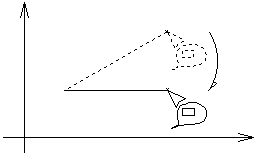
設定座標軸に水平垂直となるような点を指示するには、Dotスナップコードの状態でキーボードからAを入力します。その結果、Axesスナップコードが有効となり、設定座標軸に水平垂直となるような点の位置が入力されます。
その他に、以下のスナップコードがあります。
■Centre(中心:円の中心点を入力)
■Tangent(接点:円や円弧の接点となるような場所を入力)
■Inside(重心:閉じた図形の重心を入力)
■Box(ボックス:テキストプリミティブのポイント”調整点”を入力)
■Origin(フック点:このマニュアルでは、フック点については扱いません)
■Grid(グリッド:{設定/グリッド}コマンドでグリットを設定した場合、グリットの交を入力)
■Face(面:{ソリッド}コマンドで作成された面の場合に、ポインタが示している面上の場所を入力)
■Vertex(頂点:三角錐などの頂点がとれる。)
「基礎編」のメニューに戻る。